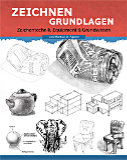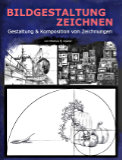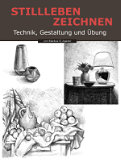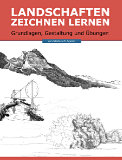* = Anzeige / Affiliate-Link
Die Website für Hobbykünstler und alle, die es werden wollen!
Digitale Bildbearbeitung - Dunkle Fotos aufhellen
Häufig kommt es vor, dass man ein Foto (z.B. mit einer Digital-Kamera) schießt, das unglücklicher Weise zu dunkel wird. Wie kann man nun zu dunkle Fotos aufhellen? Diese Anleitung soll beschreiben wie man über digitale Bildbearbeitung zu dunkel gewordene Fotos aufhellt.
Fotos aufhellen - Schritt-für-Schritt
Es werden drei Methoden beschrieben wie zu dunkle Fotographien mit Hilfe von Adobe Photoshop Elements aufgehellt werden können:
1. Tiefen und Lichter gesondert anpassen
2. Tonwertkorrektur
3. Ebenen-Multiplikation
zu 1. Fotos aufhellen über Anpassung von Tiefen und Lichtern
|
Auf der rechten Seite seht Ihr das Ausgangsbild. Das Foto wurde in Tokyo geschossen. Die Gebäude sind leider etwas zu dunkel geraten, während der Himmel im Hintergrund eine passende Helligkeit besitzt.
Es sollen nun die Tiefen (= die dunklen Bereiche des Fotos) und die Lichter (= die hellen Bereiche des Fotos) getrennt voneinander angepasst werden, um das Foto aufzuhellen und das Bild insgesamt zu optimieren. Das benötigte Fenster erreicht man über die obere Menüleiste "Überarbeiten / Beleuchtung anpassen / Tiefen/Lichter" wie im Bild unten dargestellt. |
 |
|
|
aufzuhellendes Foto
|
Man stellt nun den Regler "Tiefen aufhellen" auf (beispielsweise) 44%. Dies hellt alle dunklen Bereiche des Fotos auf, während die hellen Bereiche unverändert bleiben. Der Regler Lichter abdunkeln beeinflusst hingegen nur die helleren Bereiche (wie den Himmel) und macht diese dunkler. Man kann des weiteren noch den Mittelton-Kontrast verändern. Der Kontrast wurde in diesem Beispiel verstärkt.
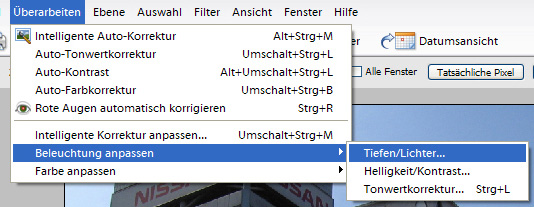
Pfad zum Fenster "Tiefen/Lichter" zur separaten Anpassung der dunklen und hellen Bildbereiche
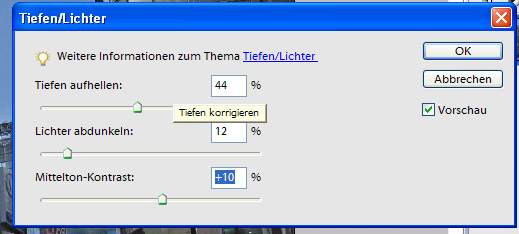
Vorgenommene Einstellungen im Fenster "Tiefen/Lichter"
|
Rechts seht Ihr nun das Ergebniss nach der Anpassung von Tiefen, Lichtern und dem Mittelton-Kontrast. Außerdem wurde in dem Foto auch der Gesamt-Kontrast leicht verstärkt. Das Fenster hierfür erreicht man über Überarbeiten / Beleuchtung anpassen / Helligkeit/Kontrast".
Man kann bei der Aufhellung des Fotos natürlich alle Parameter nach dem eigenen Geschmack einstellen. Am besten probiert man ein bisschen herum und spielt mit den verschiedenen Einstellungen. Dem einem mag das Foto so bereits zu hell erscheinen, jemand anderm wiederum zu dunkel oder zu kontrastarm. Also einfach mal ausprobieren. Diese Methode zu dunkle Fotos heller zu machen eignet sich auch gut um dem Himmel im Hintergrund eine sattere Erscheinung zu geben. Dazu muss man nur die Lichter etwas abdunklen. |
 das zu dunkle Foto nach der Bildbearbeitung |
zu 2. Fotos aufhellen per Tonwertkorrektur
Eine zweite Methode zu dunkel gewordene Fotos mit Hilfe von Adobe Photoshop aufzuhellen ist die Tonwertkorrektur. Das benötigte Fenster erreicht man über "Überarbeiten / Beleuchtung anpassen / Tonwertkorrektur" wie im Bild unten dargestellt.
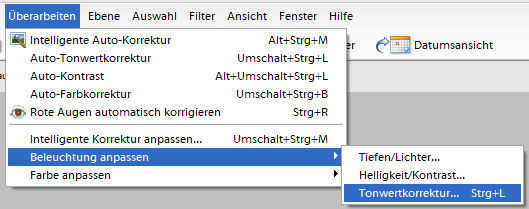
Pfad zum Fenster "Tonwertkorrektur" zum aufhellen von zu dunklen Bildbereiche
In dem Fenster "Tonwertkorrektur" stehen mehrere Regeler zur Verfügung, mit denen (unter anderem) die Helligkeit und Dunkelheit des Fotos verändert werden können. Um das Foto aus unserem Beispiel aufzu hellen, bewegt man einfach den mittleren Regler unter dem Grafen nach links. Die Einstellung des Reglers ist im Bild unten dargestellt.
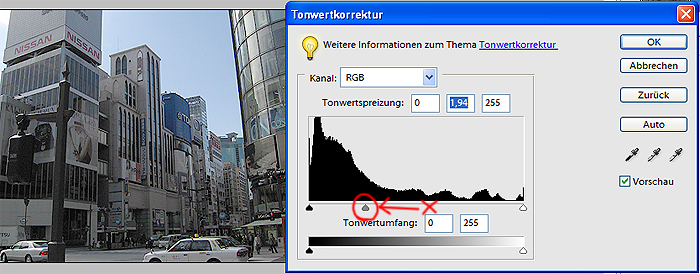
Vorgenommene Einstellungen im Fenster "Tonwertkorrektur"
zu 3. Fotos aufhellen mittels Ebenen-Multiplikation
Zuletzt noch eine reltiv einfache Möglichkeit ein Foto heller zu machen: Die Ebenen-Multiplikation
Dazu öffnet man einfach das Foto, das man aufhellen möchte und dupliziert die Ebene über das Menü "Ebene / Ebene duplizieren". Die beiden Ebenen sollte man in Photoshop am rechten Rand sehen können. Wenn das Ebenen-Menü nicht angezeigt wird, können sie das Menü über "Fenster / Ebenen" öffnen (einfach den Haken setzen). Jetzt markiert man die neu erzeugte Ebene und stellt im Ebenen-Menü die Füllmethode (Optionsfeld oben) von "normal" auf "Negativ multiplizieren". Durch diese Einstellung wird das Bild heller. Wenn man das Bild noch heller machen möchte, führt man die Ebenen-Multiplikation ein weiteres Mal aus. Mit dem Deckkraft-Regler (rechts vom Optionsfeld "Füllmethode") kann man die Stärke der Aufhellung außerdem noch abschwächen.
Ich hoffe das Tutorial hat Euch gefallen und konnte Euch weiter helfen. Am besten Ihr sucht Euch gleich mal ein Foto, das zu dunkel ist und versucht es selbst mal mit Adobe Photoshop aufzuhellen.
Anzeigen